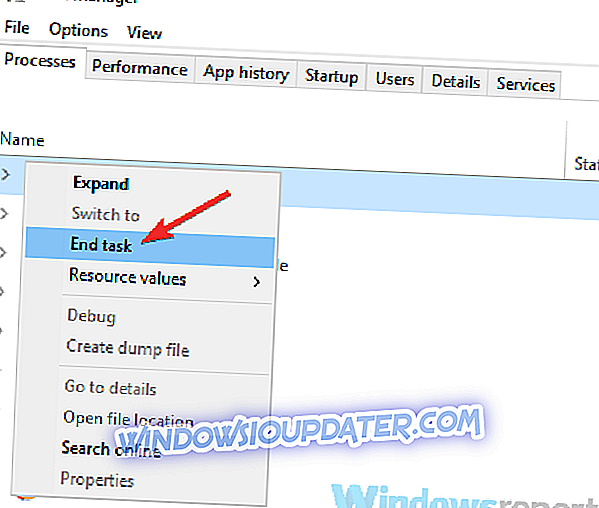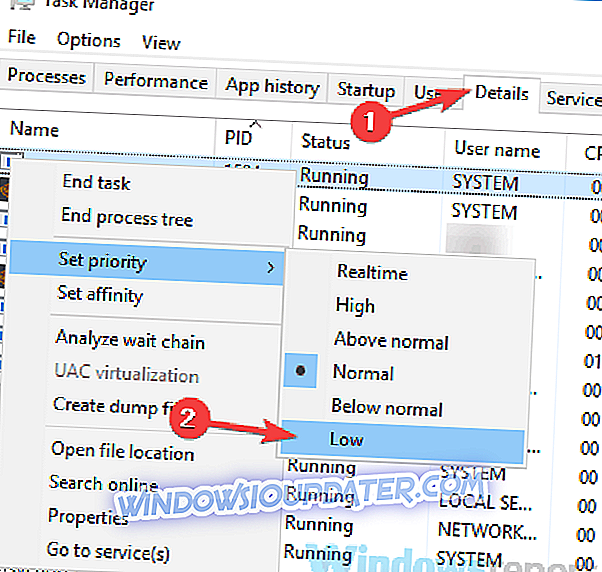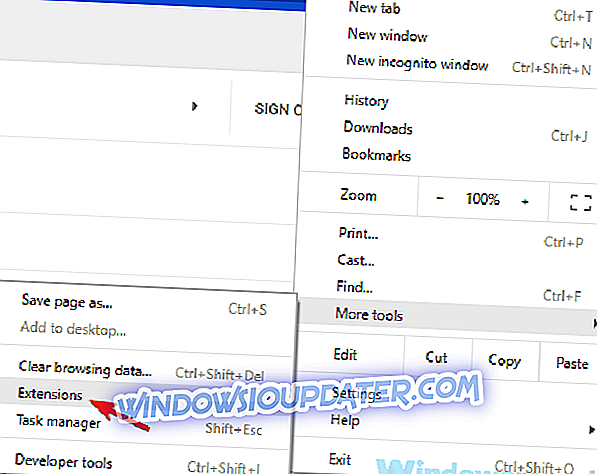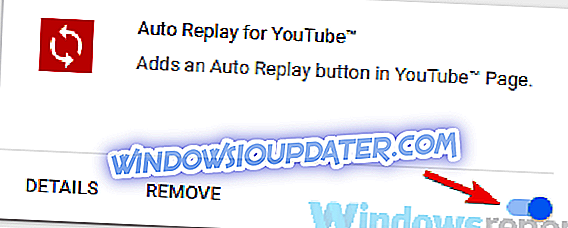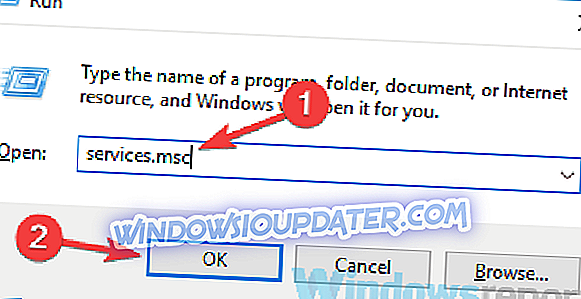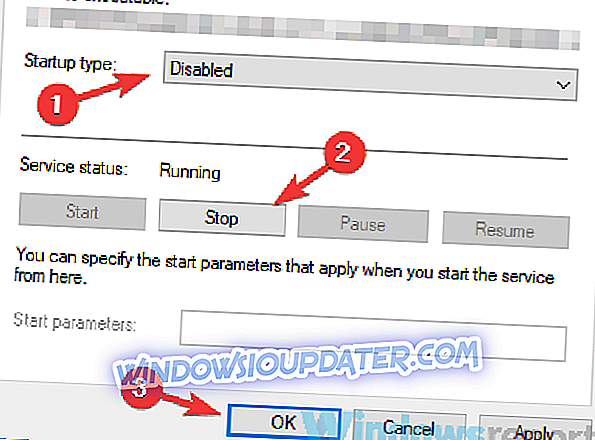Malwarebytes adalah alat antimalware yang hebat, namun banyak pengguna melaporkan masalah memori Malwarebytes. Nampaknya aplikasi ini menggunakan memori yang lebih banyak daripada yang sepatutnya, dan ini boleh menjadi masalah besar dan secara drastik mempengaruhi prestasi anda. Walau bagaimanapun, ada cara untuk menyelesaikan masalah ini.
Malwarebytes adalah alat antimalware padat, tetapi kadang-kadang masalah memori Malwarebytes boleh berlaku dan menyebabkan pelbagai masalah. Bercakap mengenai isu ingatan, berikut adalah beberapa masalah yang dilaporkan pengguna:
- Penggunaan memori Malwarebytes yang tinggi Windows 10, penggunaan CPU Windows 10 - Kadangkala penggunaan CPU atau memori yang tinggi boleh muncul dengan Malwarebytes. Jika itu berlaku, cubalah mengakhiri proses dan mengubah keutamaannya kepada rendah.
- Malwarebytes membekukan komputer - Ini boleh menjadi masalah yang serius, dan dalam kebanyakan kes, ia disebabkan oleh pemasangan rosak. Untuk menyelesaikan masalah ini, kemas kini Malwarebytes ke versi terkini dan periksa apakah itu membantu.
- Perkhidmatan malwarebytes CPU tinggi, penggunaan cakera tinggi - Menurut pengguna, kadang-kadang perkhidmatan Malwarebytes dapat menyebabkan masalah ini muncul. Untuk menyelesaikan masalah buat sementara waktu, anda boleh melumpuhkan perkhidmatan dan semak apakah itu membantu.
- Malwarebytes menggunakan memori terlalu banyak - Jika Malwarebytes menggunakan terlalu banyak memori pada PC anda, mungkin anda harus mempertimbangkan beralih kepada perisian antimalware yang berbeza.
Masalah penggunaan memori malwarebytes, bagaimana untuk memperbaikinya?
- Tamatkan proses dan aturkan keutamaannya
- Lumpuhkan HTTPS Di mana sahaja add-on
- Mulakan imbasan dan tamatkan proses
- Hentikan Perlindungan Web
- Lumpuhkan Perkhidmatan Malwarebytes
- Pasang semula Malwarebytes
- Kemas kini Malwarebytes ke versi terkini
- Tukar kepada penyelesaian antivirus yang berbeza
Penyelesaian 1 - Tamatkan proses dan tetapkan keutamaannya kepada rendah
Jika anda menghadapi masalah dengan penggunaan memori Malwarebytes pada PC anda, mungkin anda boleh membetulkan masalah dengan memulakan semula proses Malwarebytes dan mengubah keutamaannya. Ini tidak begitu sukar kerana ia berbunyi, dan anda boleh melakukannya dengan mengikuti langkah-langkah berikut:
- Tekan Ctrl + Shift + Esc untuk membuka Pengurus Tugas .
- Cari proses Malwarebtyes, klik kanan dan pilih Tugas Akhir .
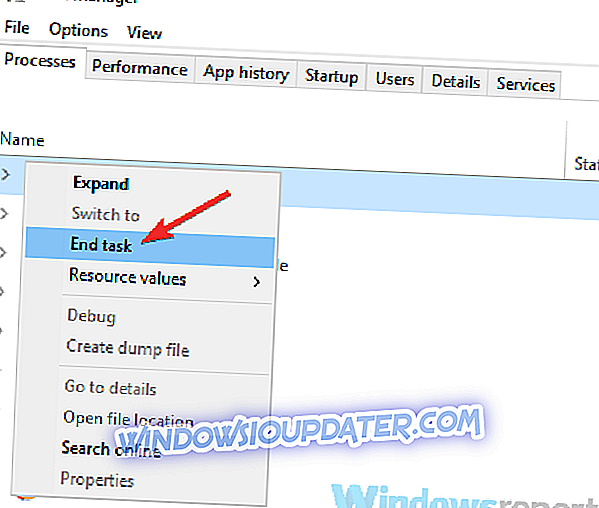
- Sekarang Malwarebytes harus bermula lagi. Jika ia tidak bermula dengan sendiri, mulailah secara manual.
- Pergi ke tab Butiran dan cari proses Malwarebytes baru, klik kanan dan pilih Tetapkan keutamaan> Rendah .
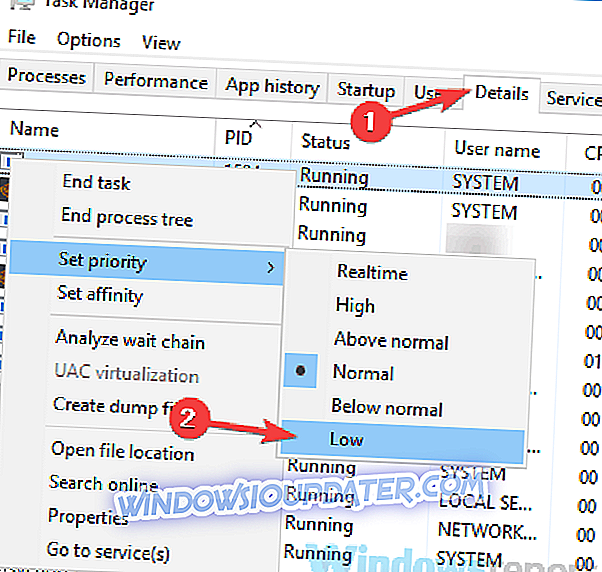
Selepas melakukan itu, masalah itu perlu diselesaikan dan semuanya akan mula berfungsi lagi. Perlu diingatkan bahawa ini hanyalah jalan penyelesaian, jadi anda mungkin perlu mengulanginya jika masalah muncul semula.
Penyelesaian 2 - Lumpuhkan HTTPS Di mana-mana tambahan
Ramai pengguna cenderung menggunakan HTTPS Di mana-mana add-on dalam penyemak imbas mereka. Ini adalah lanjutan yang hebat kerana ia akan memaksa penyemak imbas anda sentiasa menggunakan versi laman web yang disulitkan dengan itu memberikan keselamatan tambahan.
Walaupun sambungan ini berguna, ia juga boleh menyebabkan masalah memori Malwarebytes pada PC anda. Sekiranya Malwarebytes menggunakan memori yang terlalu banyak, mungkin anda boleh membetulkan masalah dengan melumpuhkan HTTPS Di mana-mana add-on dalam penyemak imbas anda. Untuk melakukannya, ikuti langkah berikut:
- Buka penyemak imbas anda dan klik ikon Menu di penjuru kanan sebelah atas. Pilih Lagi alat> Sambungan dari senarai.
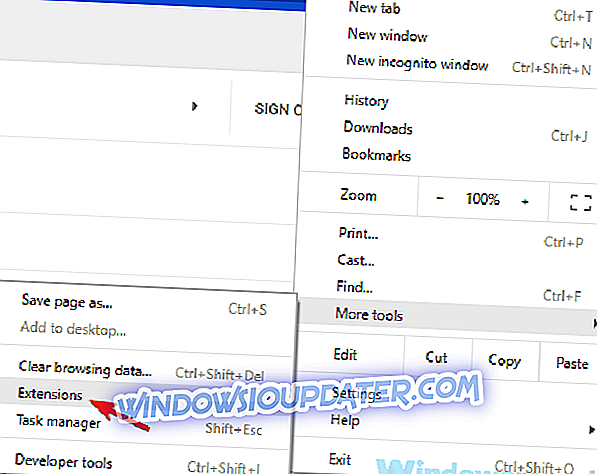
- Senarai pelanjutan akan muncul. Cari HTTPS Di mana - mana dan klik suis kecil di sebelahnya untuk melumpuhkan sambungan.
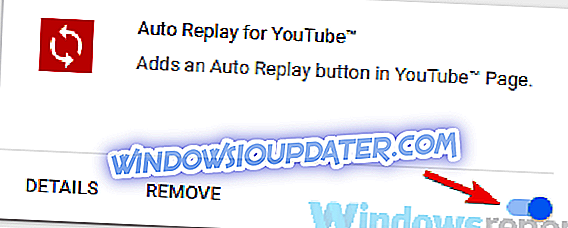
Setelah melumpuhkan sambungan, mulakan semula penyemak imbas anda dan periksa apakah masalahnya masih ada. Kaedah yang kami menunjukkan kepada anda akan membolehkan anda melumpuhkan pelanjutan ini di Google Chrome, tetapi jika anda menggunakan penyemak imbas yang berbeza, langkah-langkah tersebut harus lebih kurang sama.
Penyelesaian 3 - Mulakan imbasan dan tamatkan proses
Ini adalah satu lagi penyelesaian, tetapi jika Malwarebytes menggunakan memori yang terlalu banyak, mungkin penyelesaian ini mungkin membantu. Beberapa pengguna mencadangkan untuk menamatkan proses Malwarebytes dan penggunaan memori akhirnya akan turun. Untuk melakukan ini, ikuti langkah-langkah berikut:
- Mulakan pengimbasan ancaman di Malwarebytes.
- Sekarang mulakan Task Manager .
- Semasa imbasan sedang berjalan, cari proses Malwarebytes dalam Pengurus Tugas dan hapuskannya.
- Mesej ralat akan muncul. Abaikan dan jangan klik butang OK .
- Tamatkan proses Malwarebytes beberapa kali lebih lama. Pastikan anda tidak klik butang OK jika mesej ralat muncul semula.
Selepas menamatkan proses Malwarebytes beberapa kali, isu itu perlu diselesaikan. Ini adalah penyelesaian yang luar biasa, tetapi beberapa pengguna melaporkan bahawa ia berfungsi, jadi anda mungkin mahu mencubanya.
Penyelesaian 4 - Hentikan Perlindungan Web
Sekiranya anda mempunyai masalah memori Malwarebytes pada PC anda, mungkin isu ini adalah ciri Perlindungan Web. Beberapa pengguna melaporkan bahawa ciri ini menyebabkan penggunaan memori yang tinggi pada PC mereka, tetapi selepas melumpuhkannya, masalah itu telah diselesaikan sepenuhnya. Untuk melumpuhkan ciri ini, lakukan yang berikut:
- Buka Malwarebytes dan klik pada Tetapan .
- Pergi ke tab Perlindungan dan tetapkan Perlindungan Web .
Perlu diingat bahawa dengan melumpuhkan Perlindungan Web, anda mungkin akan meninggalkan sistem anda yang lebih terdedah, jadi ingatlah itu.
Penyelesaian 5 - Lumpuhkan Perkhidmatan Malwarebytes
Ramai pengguna melaporkan isu memori Malwarebytes, dan kadang-kadang walaupun berakhir aplikasi tidak membantu, kerana ia akan bermula secara automatik dengan sendirinya. Untuk membetulkan masalah ini, pengguna mencadangkan untuk melumpuhkan Perkhidmatan Malwarebytes secara kekal.
Dengan berbuat demikian, anda akan menghalang Malwarebytes daripada memulakan semula secara automatik. Untuk melumpuhkan perkhidmatan ini, ikuti langkah-langkah berikut:
- Tekan Windows Key + R untuk membuka dialog Run . Masukkan services.msc dan tekan Enter atau klik OK .
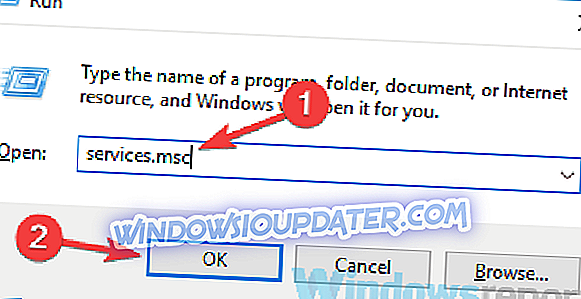
- Apabila tetingkap Perkhidmatan dibuka, cari Perkhidmatan Malwarebytes dan klik dua kali untuk membuka sifatnya.
- Tetapkan jenis Startup ke Dinonaktifkan . Klik butang Berhenti untuk menghentikan perkhidmatan dan klik Gunakan dan OK untuk menyimpan perubahan.
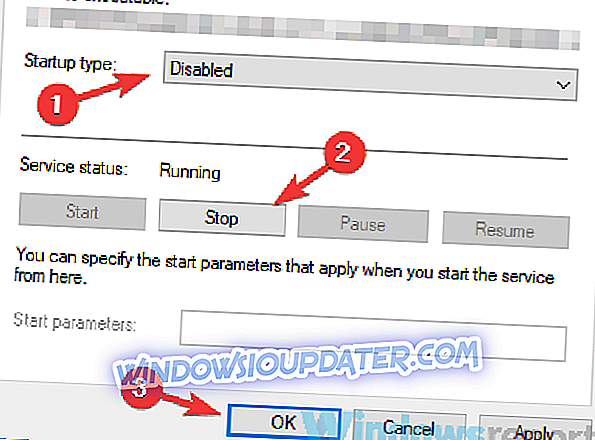
Selepas itu, Malwarebytes akan dicegah dari memulakan secara automatik dan anda sepatutnya dapat menyelesaikan masalah ini.
Penyelesaian 6 - Pasang semula Malwarebytes
Jika masalah ini terus muncul, mungkin pemasangan Malwarebytes anda rosak. Kadang-kadang masalah memori Malwarebytes berlaku jika pemasangan rosak atau rosak, dan untuk menyelesaikan masalah itu, disarankan agar anda memasang semula Malwarebytes.
Anda boleh menggunakan beberapa kaedah untuk memasang semula aplikasi, tetapi yang paling berkesan adalah menggunakan perisian uninstaller seperti Revo Uninstaller . Jika anda tidak biasa, perisian penyahpasang akan menghapus sepenuhnya aplikasi yang dipilih, tetapi ia juga akan mengalih keluar semua fail dan entri pendaftarannya. Ini amat berguna kerana tidak ada sebarang fail sisa yang boleh mengganggu pemasangan masa hadapan atau aplikasi lain.
- Muat turun sekarang Revo Uninstaller dari laman web rasmi
Sebaik sahaja anda mengalih keluar Malwarebytes, pasang semula dan periksa sama ada masalah masih ada.
Penyelesaian 7 - Kemas kini Malwarebytes kepada versi terkini
Masalah memori malwarebytes boleh menjadi agak bermasalah, dan dalam kebanyakan kes isu-isu ini berkaitan dengan kod itu sendiri. Jika demikian, satu-satunya cara untuk membetulkan masalah ialah mengemaskini permohonan itu kepada versi terkini.
Sebaik sahaja anda mengemas kini aplikasi, periksa sama ada masalah diselesaikan. Ramai pengguna melaporkan bahawa mengemaskini Malwarebytes kepada versi terkini membetulkan masalah itu, jadi pastikan untuk mencuba.
Penyelesaian 8 - Tukar kepada penyelesaian antivirus yang berbeza

Sekiranya anda tetap mempunyai masalah memori Malwarebytes pada PC anda, mungkin satu-satunya cara untuk membetulkan isu ini ialah mengeluarkan Malwarebytes. Sebaik sahaja anda mengalih keluar Malwarebytes, anda boleh terus menggunakan Windows Defender, atau anda boleh bertukar kepada penyelesaian antivirus yang berbeza.
Terdapat banyak alat antivirus yang hebat di pasaran, tetapi jika anda mencari antivirus yang ringan pada sumber sistem anda sambil memberikan perlindungan yang terbaik, anda pasti harus mempertimbangkan Bitdefender .
- Dapatkan sekarang Bitdefender 2019 (diskaun 35%)
Masalah dengan penggunaan memori Malwarebytes boleh menyebabkan pelbagai isu, dan kebanyakan kes ini disebabkan oleh HTTPS Di mana-mana add-on. Jika mematikan pengaya tidak membantu, cuba pasang semula atau kemas kini Malwarebytes ke versi terkini.